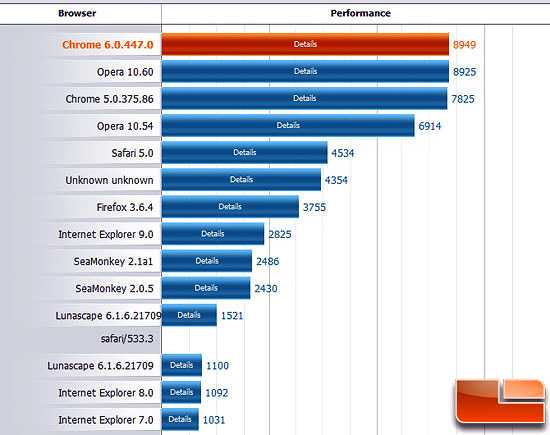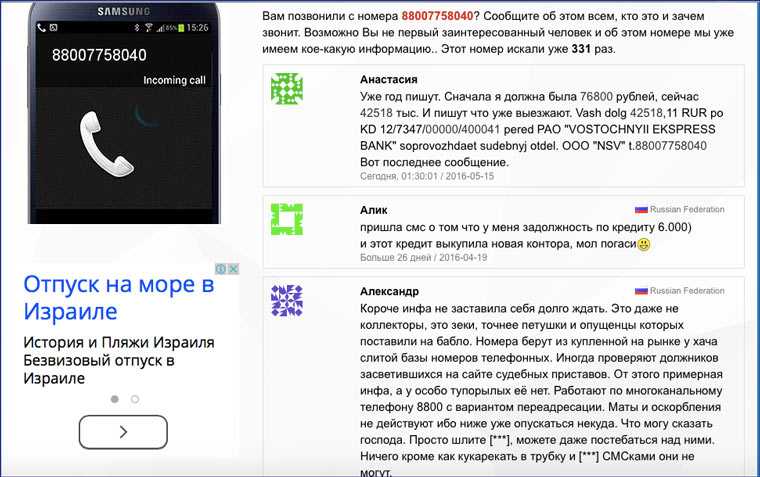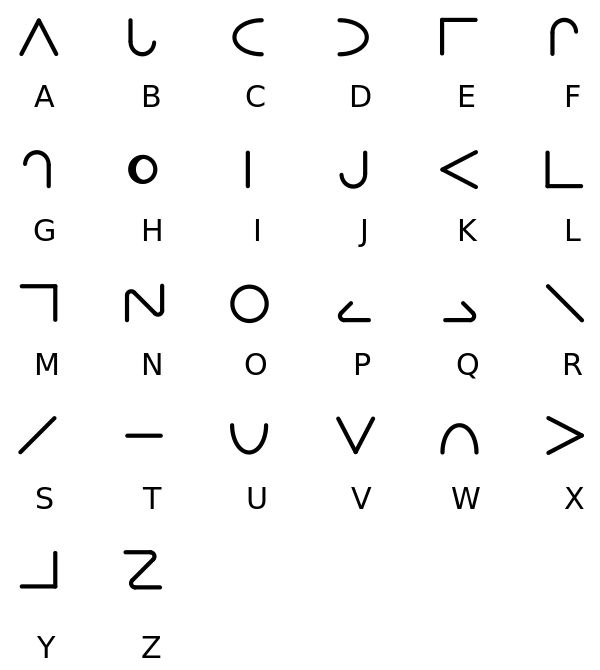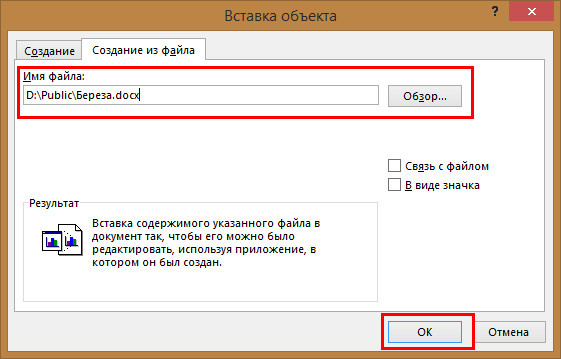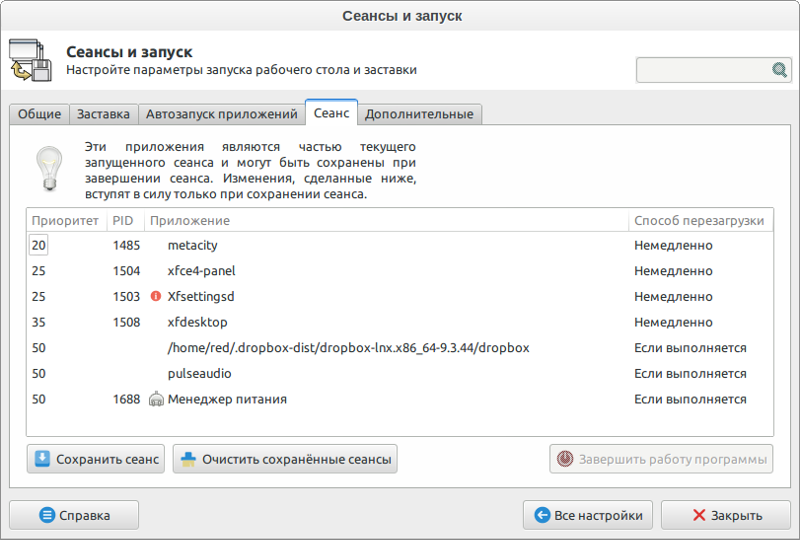Windows dns cache clear
Как очистить DNS-кэш — Инструкции ISPmanager
10 июня 2019
Время чтения: 2 минуты
DNS-кэш сохраняет IP-адреса посещенных сайтов на локальном компьютере, чтобы в следующий раз загружать их быстрее.
Если у вас регулярно возникает ошибка 404, то вам может помочь очистка DNS-кэша. Например, вы перенесли сайт на другой сервер и у сайта изменился IP-адрес. Чтобы браузер открывал сайт с нового IP-адреса, необходимо удалить закэшированный IP из DNS-кэша.
Как очистить DNS-кэш в операционной системе
Очистить DNS-кэш в операционных системах не трудно — нужно всего лишь ввести одну команду через консоль.
Windows 10
- Откройте меню Пуск и в строке поиска введите cmd. Найдется пункт Командная строка (cmd.exe). Кликните на него правой кнопкой мыши и выберите пункт Запуск от имени администратора.
- В открывшемся окне введите команду ipconfig/flushdns и нажмите Enter.
Готово!
Очистка DNS-кэша в командной строке Windows
Ubuntu
- Найжмите сочетание клавиш ctrl+alt+T. Откроется Терминал. Его также можно найти в списке приложений..
- Введите команду sudo systemd-resolve --flush-caches, а затем укажите пароль администратора. Готово!
Очистка DNS-кэша через Терминал Ubuntu
macOS 10.14 Mojave
- Нажмите на иконку поиска в правом верхнем углу и найдите в поиске Терминал.
- В Терминале введите команду sudo killall -HUP mDNSResponder; sleep 2; а затем укажите пароль администратора. Готово!
Очистка DNS-кэша через Терминал macOS
Как очистить DNS-кэш в браузере
У современных браузеров есть свой DNS-клиент, который тоже кэширует IP-адреса. После очистки кэша в системе рекомендуем дополнительно очистить DNS-кэш в браузере.
Google Chrome, Opera, Яндекс.Браузер, Vivaldi
Этот способ подходит для очистки DNS-кэша в браузерах, основанных на Chromium.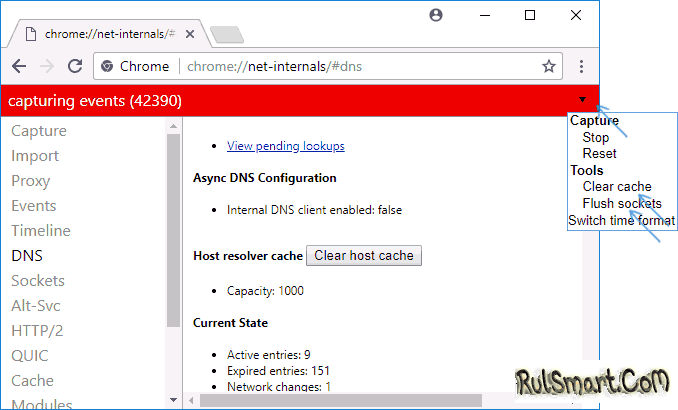
- В строке браузера введите адрес chrome://net-internals/#dns. В открывшемся окне нажмите кнопку Clear host cache .
- В том же окне нажмите на пункт Sockets и нажмите Flush socket pools. Готово!
Окно очистки DNS-кэша Google Chrome
Mozilla Firefox
- Откройте меню и выберите пункт Настройки.
- Откройте раздел Приватность и защита и найдите пункт Куки и данные сайтов.
- Нажмите кнопку Удалить данные. Откроется новое окно, в нем нужно снять галочку напротив пункта Куки и данные сайтов и нажать кнопку Удалить.
- Готово! Можно закрывать окно с настройками.
Окно очистки Firefox
Если этот метод не сработал, то очистите DNS-кэш через окно тонких настроек браузера.
- Откройте страницу about:config и нажмите кнопку Я принимаю на себя риск.

- В поле поиска введите network.dnsCacheExpiration. Измените найденное значение на 0, нажмите ОК, а затем снова верните его на 60.
- Затем в поле поиска найдите значение network.dnsCacheEntries и после, как и с прошлым пунктом, измените его значение на 0, нажмите ОК и снова верните значение на 60.
- Готово!
Окно тонких настроек Firefox
демо
Нас читает уже более 35 000 человек
Подпишитесь и получите 200р на приобретение наших услуг в подарок!
Архив рассылок
×
Благодарим за интерес к рассылке от ispmanager!
На ваш почтовый адрес: отправлено письмо с просьбой подтвердить свой email.
Сразу после подтверждения почтового адреса мы вышлем вам обещанный подарок за подписку.
*Если вы не получили письмо, пожалуйста, проверьте правильно ли был указан почтовый адрес и попробуйте заполнить форму еще раз.
Как очистить кэш DNS в Windows 10, 8 и Windows 7
Одно из частых действий, необходимых при решении проблем с работой Интернета (таких как ошибка ERR_NAME_NOT_RESOLVED и других) или при смене адресов DNS серверов в Windows 10, 8 или Windows 7 — очистка кэша DNS (кэш DNS содержит соответствия между адресами сайтов в «человеческом формате» и их фактическим IP-адресом в интернете).
В этой инструкции подробно о том, как очистить (сбросить) кэш DNS в Windows, а также некоторые дополнительные сведения по очистке данных DNS, которые могут оказаться полезными.
Очистка (сброс) кэша DNS в командной строке
Стандартный и очень простой способ сброса кэша DNS в Windows — использовать соответствующие команды в командной строке.
Шаги, чтобы очистить кэш DNS при этом будут следующими.
- Запустите командную строку от имени администратора (в Windows 10 для этого можно начать набирать «Командная строка» в поиске на панели задач, затем нажать правой кнопкой мыши по найденному результату и выбрать «Запуск от имени администратора» в контекстном меню (см.
 Как запустить командную строку от имени администратора в Windows).
Как запустить командную строку от имени администратора в Windows). - Введите простую команду ipconfig /flushdns и нажмите Enter.
- Если всё прошло успешно, в результате вы увидите сообщение о том, что «Кэш сопоставителя DNS успешно очищен».
- В Windows 7 дополнительно можно выполнить перезапуск службы DNS-клиент, для этого там же в командной строке по порядку выполните следующие команды
- net stop dnscache
- net start dnscache
После выполнения описанных действий сброс кэша DNS Windows будет завершена, однако в некоторых случаях могут возникнуть проблемы, вызванные тем, что и у браузеров есть собственная база данных соответствий адресов, которую также можно очистить.
Очистка внутреннего кэша DNS Google Chrome, Яндекс Браузера, Opera
В браузерах на базе Chromium — Google Chrome, Opera, Яндекс Браузер присутствует собственный кэш DNS, который также можно очистить.
Для этого в браузере введите в адресную строку:
- chrome://net-internals/#dns — для Google Chrome
- browser://net-internals/#dns — для Яндекс Браузера
- opera://net-internals/#dns — для Оперы
На открывшейся странице вы можете посмотреть содержимое кэша DNS браузера и очистить его, нажав кнопку «Clear host cache».
Дополнительно (при проблемах с соединениями в конкретном браузере) может помочь очистка сокетов в разделе Sockets (кнопка Flush socket pools).
Также, оба этих действия — сброс кэша DNS и очистку сокетов можно быстро выполнить, открыв меню действий в правом верхнем углу страницы, как на скриншоте ниже.
Дополнительная информация
Существуют и дополнительные способы сброса кэша DNS в Windows, например,
- В Windows 10 присутствует опция автоматического сброса всех параметров подключений, см. Как сбросить настройки сети и Интернета в Windows 10.
- Многие программы для исправления ошибок Windows имеют встроенные функции для очистки кэша DNS, одна из таких программ, направленная именно на решение проблем с сетевыми подключениями — NetAdapter Repair All In One (в программе присутствует отдельная кнопка Flush DNS Cache для сброса кэша DNS).
Если простая очистка не срабатывает в вашем случае, при этом вы уверены, что сайт, к которому вы пробуете получить доступ работает, попробуйте описать ситуацию в комментариях, возможно, у меня получится вам помочь.
remontka.pro в Телеграм | Способы подписки
Поддержать автора и сайт
Как очистить кэш DNS-сервера в Windows
Автор: Staff Contributor, 15 мая 2020 г.Сайты часто пытаются записывать информацию о посетителях, поэтому вас часто спрашивают, согласны ли вы на использование файлов cookie. Когда пользователи хотят удалить собранную информацию, они очищают кеш своих браузеров.
Однако многие люди не осознают, что информация также хранится в кеше сервера доменных имен (DNS). В этом руководстве более подробно объясняется, что такое кеш, как он используется и почему важно иногда очищать кеш DNS-сервера. Также будут затронуты преимущества использования такого инструмента, как SolarWinds 9.0005 ® Server & Application Monitor (SAM), чтобы следить за производительностью DNS и очищать кэш при необходимости.
Как работает кэш DNS?
Зачем очищать кэш DNS?
Как очистить кэш DNS-сервера
Очистка кэша DNS на Windows Server с помощью командной строки
Очистка кэша DNS на DNS-сервере Windows
Очистка кэша DNS с помощью Windows PowerShell
9000
Как работает кэш DNS?
Когда вы вводите доменное имя, такое как www. dnsstuff.com, в браузере, это имя должно быть преобразовано в IP-адрес перед отображением результатов. DNS-серверы выполняют это преобразование имени в IP-адрес и наоборот.
dnsstuff.com, в браузере, это имя должно быть преобразовано в IP-адрес перед отображением результатов. DNS-серверы выполняют это преобразование имени в IP-адрес и наоборот.
Даже при наличии большого количества DNS-серверов получение ответа может занять некоторое время. Чтобы обойти это, операционные системы создают собственный кеш для адресов веб-сайтов, которые были вызваны и разрешены.
Эти кэши DNS хранят информацию в течение определенного периода времени. Это означает, что если пользователь возвращается на недавно посещенный веб-сайт, вместо того, чтобы искать информацию снова и снова, браузер может получить информацию из кеша и быстрее вернуть результаты. Операционная система — не единственное место для хранения информации — каждый шаг процесса поиска содержит свой собственный кеш DNS.
Чтобы это работало, кэш DNS включает записи ресурсов (RR), которые отображаются в коде ASCII. Компоненты RR включают:
- Данные ресурса (или rdata): Описывает запись.
 Например, он идентифицирует имя хоста или адрес.
Например, он идентифицирует имя хоста или адрес. - Тип записи: Это относится к типу записи. Тип записи «A» содержит IP-адрес для имени хоста.
- Имя записи: Это необязательное значение доменного имени объекта.
- Время жизни (TTL): TTL — это необязательное значение, указывающее срок действия записи ресурса, отображаемый в секундах.
- Класс: Это необязательное поле для группы протоколов для RR (чаще всего «IN» для Интернета).
- Длина данных ресурса: Это необязательное поле для хранения длины данных ресурса.
Эта информация полезна для ускорения результатов поиска, но вы можете удалить сохраненные данные даже до истечения TTL. Очистка кеша браузера не решит эту проблему, поэтому вам необходимо очистить кеш DNS в Windows или даже на DNS-сервере.
Зачем очищать кэш DNS?
Очистить кеш DNS важно по нескольким причинам.
Во-первых, кэш может содержать устаревшую информацию. Вы можете испытывать это как трудности с доступом к веб-сайтам или приложениям. Если доменное имя в кеше указывает на старый или неверный IP-адрес, веб-сайт не будет возвращать правильную информацию. Даже если вы очистите историю своего браузера, в кеше DNS все еще будет старая информация, и сервер необходимо очистить, чтобы получить обновленные результаты.
Еще одна причина очистить кеш — конфиденциальность. Хотя кеш DNS не содержит информацию того же типа, которая хранится в файлах cookie или JavaScript, он сохраняет историю адресов, которые вы недавно посещали, в том числе те, которые вы посещаете на регулярной основе. Чем больше сохраненной информации, тем меньше конфиденциальности, если кто-то получит доступ к кешу.
Наконец, очистка кеша важна по соображениям безопасности. Киберпреступники могут получить доступ к кешу и вставить или изменить IP-адреса. Это называется отравлением DNS или спуфингом DNS и может перенаправить вас на веб-сайт, предназначенный для сбора конфиденциальных данных, таких как пароли к учетным записям в Интернете.
Для компаний, использующих Интернет для ведения бизнеса, очень важно поддерживать надлежащую безопасность и обеспечивать бесперебойную работу. Очистка DNS-сервера удалит все недействительные адреса, будь то из-за того, что они устарели или ими манипулировали.
Также важно отметить, что очистка кеша не имеет негативных побочных эффектов. При первом посещении сайта после очистки кеша сайт может работать немного медленнее, чем обычно, но после этого результаты снова ускорятся.
Как очистить кэш DNS-сервера
Вы можете очистить кэш DNS в качестве превентивной меры или потому, что заметили проблему, например, страницу, перенаправляющую на неправильный сайт.
В других случаях вы можете обнаружить проблему с помощью инструмента мониторинга DNS, такого как SolarWinds Server & Application Monitor. Использование инструмента может помочь вам отслеживать производительность DNS и выявлять проблемы до того, как они вызовут серьезную проблему. Если установлен такой инструмент, как SolarWinds SAM, вы также можете получить предупреждение или заметить другую информацию, предлагающую очистить кеш.
Какой бы ни была причина, вот как очистить DNS-сервер для Windows с помощью командной строки или PowerShell. Если вы работаете с инструментом мониторинга DNS, таким как SAM, вы также можете использовать решение для очистки сервера.
Очистка кэша DNS на сервере Windows с помощью командной строки
Использовать командную строку для очистки кэша очень просто:
- Нажмите кнопку «Пуск» и введите cmd
- Открыть командную строку
- Введите в приглашении следующую команду:
ipconfig/flushdns
Это все, что вам нужно сделать. Затем вы должны получить сообщение о том, что кеш успешно очищен.
Если вы хотите просмотреть записи перед очисткой кэша, откройте командную строку и введите команду:
ipconfig/displaydns
Затем вы можете просмотреть записи и решить, хотите ли вы продолжить очистку DNS.
Очистка кэша DNS на DNS-сервере Windows
Если проблема с кешем возникла на сервере, а не на локальном компьютере, вы все равно можете использовать командную строку, но с другой командой. В этом случае это будет:
В этом случае это будет:
dnscmd /clearcache
Очистка кеша DNS с помощью Windows PowerShell
Если вы хотите очистить кеш DNS с помощью PowerShell, у вас есть несколько вариантов, в зависимости от того, какой кеш вы хотите очистить :
- Чтобы очистить кэш клиента, используйте команду:
Clear-DnsClientCache
- Чтобы очистить кэш локального DNS-сервера, используйте это:
Clear-DnsServerCache
Получение точных результатов при использовании Интернета имеет решающее значение, и чтобы гарантировать, что эти результаты действительны и актуальны, вам необходимо периодически очищать кэш DNS-сервера. Вы можете сделать это вручную или использовать инструмент мониторинга DNS.
Если вы используете инструмент мониторинга, такой как SolarWinds Server & Application Monitor, вы сможете сделать больше, чем очистить кеш. Инструмент поможет предупредить вас о любых проблемах до того, как они станут критическими, и позволит отслеживать производительность и просматривать доменные имена. SolarWinds предлагает 30-дневную бесплатную пробную версию SAM, в течение которой программное обеспечение полностью функционально.
SolarWinds предлагает 30-дневную бесплатную пробную версию SAM, в течение которой программное обеспечение полностью функционально.
Как очистить кэш DNS (Windows, Mac, Chrome)
Устранение неполадок на вашем веб-сайте может быть пугающей ответственностью. Когда дело доходит до таких задач, как очистка кеша сервера доменных имен (DNS), легко запутаться еще до того, как вы начнете.
К счастью, эту конкретную обязанность можно выполнить быстро и легко, даже не имея технического опыта. За два коротких шага ваш кеш DNS будет очищен, и вы сможете продолжить работу над решением любой проблемы, с которой вы столкнулись.
В этом посте мы объясним, что такое кеш DNS и в каких ситуациях вам может понадобиться его очистить. Затем мы поделимся реальным примером из нашего непосредственного опыта и объясним, как выполнить этот шаг по устранению неполадок независимо от того, какое оборудование вы используете.
Предпочитаете смотреть видеоверсию?
Введение в DNS-кеширование
Чтобы понять, почему вам может понадобиться очистить кэш DNS, нам нужно разобрать несколько компонентов.
Во-первых, система доменных имен (DNS) — это индекс всех веб-сайтов в Интернете и их IP-адресов. Вы можете думать об этом как о каталоге или телефонной книге для веб-сайтов. Что касается «кэширования», то это процесс сохранения моментального снимка чего-либо (например, веб-страницы), чтобы его можно было быстрее перезагружать в будущем.
Таким образом, DNS-кэширование включает в себя вашу операционную систему (ОС) или браузер, которые захватывают недавно посещенные IP-адреса и сохраняют их в базе данных. Это позволяет вашему браузеру перезагружать сайты, которые вы посещали в прошлом, быстрее, чем если бы ему приходилось каждый раз снова обращаться к DNS.
К сожалению, ваш кэш DNS может быть поврежден, что приведет к фишинговым схемам. Он также может просто устареть или создать проблемы с подключением к Интернету. В любой из этих ситуаций очистка кеша DNS часто может помочь вам решить проблему и снова подключиться к сети.
Пример использования кэша DNS
Чтобы проиллюстрировать это дальше, давайте рассмотрим пример, который на самом деле произошел с веб-сайтом клиента Kinsta.
Клиент обратился к нам, потому что его изображения, CSS и JavaScript неправильно загружались на его веб-сайте.
Однако сайт загружался нормально для нас, и клиент не вносил никаких последних изменений. Проверив их сайт с помощью Chrome Devtools, мы увидели, что все, что приходит с их субдомена CDN ( cdn.domain.com ), загружается неправильно, а вместо этого сообщает об ошибке 404.
Первое, что мы сделали, это пропинговали субдомен CDN, чтобы узнать, можем ли мы получить к нему доступ. Он вернул ответ, как и ожидалось. Затем мы запустили URL-адрес CDN клиента с помощью бесплатного инструмента whatsmydns.
Этот инструмент позволяет пользователям быстро проверять разрешение записей DNS (таких как CDN CNAME) из нескольких географических местоположений. Мы хотели убедиться, что сайт нормально загружается везде, кроме нашего физического местоположения, и что он резолвится обратно к провайдеру CDN клиента.
Результаты показали, что это было:
Пример разрешения CNAME whatsmydns После всех этих раскопок мы подтвердили, что было небольшое изменение с провайдером DNS клиента, который все еще кэшировался на их стороне. Мы попросили их очистить кеш DNS локально на своем компьютере и обновить страницу.
Мы попросили их очистить кеш DNS локально на своем компьютере и обновить страницу.
В этот момент все снова начало нормально загружаться на их сайте WordPress.
Знание того, как очистить кеш DNS, может помочь вам во многих подобных ситуациях, это может исправить такие ошибки, как 304. Давайте посмотрим, как это делается.
Что такое кэш? Изучите эту распространенную и сложную технологию
Как очистить кэш DNS на Mac, Windows, Linux и Chrome
Очистка кэша DNS — относительно простой процесс, но он зависит от вашей ОС. Также имеет значение, нужно ли вам сбрасывать его с компьютера или из браузера. Ниже мы объяснили, как выполнить эту задачу для операционных систем (ОС) macOS, Windows и Linux, а также в браузере Google Chrome.
- macOS
- Windows
- Линукс
- Хром
1. Как очистить кеш DNS в macOS
Чтобы очистить кеш DNS на Mac, вам нужно открыть собственный интерфейс командной строки, известный как терминал, и выполнить соответствующую команду. Этот процесс зависит от того, какую версию macOS вы используете.
Этот процесс зависит от того, какую версию macOS вы используете.
Если вы не уверены, с какой версией работаете, щелкните значок «яблоко» в верхнем левом углу рабочего стола и выберите 9.0044 Об этом Mac :
Открытие окна «Об этом Mac»Ваша текущая версия будет первой в списке информации:
Просмотр текущей версии macOSЗная эту информацию, вы можете выполнить соответствующие шаги ниже.
macOS El Capitan (10.11), Sierra (10.12), High Sierra (10.13), Mojave (10.14) и Catalina (10.15)
Если вы работаете с macOS версии 10.11 или выше, откройте интерфейс командной строки, нажав Перейти > Утилиты :
Доступ к утилитам MacЗатем выберите Терминал . Когда он откроется, выполните следующую команду:
sudo killall -HUP mDNSResponder
Вам будет предложено ввести пароль вашего компьютера:
Ввод пароля администратора для выполнения команды сброса DNS После этого, ваш кеш DNS должен быть очищен.
macOS Yosemite (10.10)
Вы можете получить доступ к терминалу тем же способом, который описан выше для любой версии macOS. В Yosemite (10.10) после открытия окна вам нужно будет выполнить следующую команду:
sudo discoveryutil udnsflushcaches
Введите пароль вашего компьютера, и кэш DNS должен быть успешно очищен.
macOS Lion (10.7), Mountain Lion (10.8) и Mavericks (10.9)
Для macOS версий 10.7–10.9 откройте Терминал и выполните следующую команду, чтобы очистить кэш DNS: Начните с $20 Credit прямо сейчас.
Запустите свои приложения Node.js, Python, Go, PHP, Ruby, Java и Scala (или почти что угодно, если вы используете свои собственные Dockerfiles) за три простых шага!
Разверните сейчас и получите скидку 20 долларов на
sudo killall -HUP mDNSResponder
Вы можете заметить, что это та же самая команда, которая используется в версиях 10. 11 и выше. Введите свой пароль, чтобы выполнить его.
11 и выше. Введите свой пароль, чтобы выполнить его.
macOS Snow Leopard (10.6)
Если вы используете macOS Snow Leopard (10.6), откройте Терминал и введите следующую команду:
sudo dscacheutil -flushcache
Затем введите свой пароль, чтобы завершить очистку кеша DNS .
macOS Leopard (10.5)
Наконец, пользователи macOS Leopard (10.5) должны выполнить в Терминале следующую команду:
sudo lookupd -flushcache
После ввода пароля кэш DNS должен быть очищен.
Очистка кеша DNS также является решением для исправления ошибки ERR_SPDY_PROTOCOL_ERROR.
2. Как очистить кэш DNS в Windows
Очистить кэш DNS на компьютере с Windows довольно просто. Вот как выполнить эту задачу в Windows 10, 8, 7 и XP.
Windows 10
Чтобы очистить кеш DNS в ОС Windows, вам нужно открыть командную строку, интерфейс командной строки системы. Вы можете получить доступ к этой программе в Windows 10, нажав кнопку Start . Затем перейдите к Системы Windows > Командная строка :
Затем перейдите к Системы Windows > Командная строка :
После открытия интерфейса командной строки введите следующую строку:
ipconfig /flushdns
Эта команда должна вернуть подтверждение того, что кеш DNS успешно очищен:
Сообщение подтверждения сброса кэша DNS командной строкиЗатем можно закрыть окно командной строки.
Windows 8
Для очистки кеша DNS в более старых версиях Windows требуется та же команда ipconfig /flushdns . Однако шаги для доступа к командной строке немного различаются между версиями.
В Windows 8 откройте экран Приложения . В крайнем правом углу найдите Windows Systems и выберите Командная строка 9.0045 .
Когда программа откроется, запустите ipconfig /flushdns . Вы должны получить подтверждение после успешной очистки кэша DNS.
Windows 7 и Windows XP
В Windows 7 или Windows XP нажмите кнопку Пуск . Перейдите к Все программы > Стандартные и выберите Командная строка .
Перейдите к Все программы > Стандартные и выберите Командная строка .
В интерфейсе командной строки запустите ipconfig /flushdns . Вы должны получить подтверждающее сообщение после очистки кэша DNS.
3. Как очистить кэш DNS на Linux
Очистка кэша DNS на компьютерах с Linux очень похожа на процесс очистки на компьютере Mac или Windows. Вот как.
Ubuntu
Linux использует Терминал в качестве интерфейса командной строки, как и macOS. Чтобы открыть его, нажмите Activity в верхнем левом углу рабочего стола. Появится панель поиска, где вы можете ввести «терминал», чтобы найти и запустить программу.
Когда интерфейс командной строки открыт, выполните эту команду:
sudo systemd-resolve --flush-caches
Затем терминал запросит у вас пароль. Введите его, чтобы завершить выполнение команды и очистить кеш DNS.
Другие дистрибутивы
Если вы используете дистрибутив Linux, отличный от Ubuntu, вы можете очистить кэш DNS, открыв интерфейс командной строки и выполнив следующую команду:
sudo /etc/init.  d/dns-clean start
d/dns-clean start
После выполнения команды ваш кеш должен быть очищен.
4. Как очистить кеш DNS в Google Chrome
Наконец, как мы упоминали в начале этого поста, у вас может быть причина очистить кеш DNS вашего браузера, а не вашей ОС. В Google Chrome это можно сделать, введя в адресную строку следующее:
chrome://net-internals/#dns
Затем нажмите кнопку Очистить кеш хоста :
Кнопка Очистить кеш хоста в Google ChromeЭто должно очистить кэш DNS Chrome для вас.
Нужно очистить кеш браузера? Обязательно ознакомьтесь с: Как очистить кэш браузера для всех основных браузеров.
Очистка кеша DNS — это простой процесс, который зависит от вашей операционной системы и браузера. Узнайте, как очистить кеш DNS на Mac, Windows, Linux и Chrome с помощью этого подробного руководства! 🧹🖥Нажмите, чтобы твитнуть. К счастью, фактический процесс довольно прост. Для очистки кеша DNS требуется всего несколько шагов.